Station d'accueil Dell
Aimez-le ou détestez-le, le Dell Dock est quelque chose qui va être sur tout nouvel ordinateur que vous obtenez de Dell. La plupart des plaintes concernant ce petit outil proviennent du fait qu'il gêne lorsque vous essayez de faire quelque chose sur le bord de l'écran où se trouve le Dock Dell. Cependant, une fois que vous avez intégré la présence de la station d'accueil Dell dans votre environnement informatique, vous pouvez commencer à voir l'utilité qu'elle vous offre potentiellement. Étant donné que la plupart des gens utilisent leur ordinateur de bureau comme une sorte de «port d'attache», ils pourraient trouver que les choses sur le bureau peuvent être encombrées, ce qui rend difficile de trouver les choses que vous utilisez fréquemment. Le Dock Dell met les liens vers ces éléments dans un dock séparé du reste du bureau, ce qui les rend plus faciles à trouver.
Obtenir la station d'accueil Dell
Si vous lisez ceci, il est probable que ce programme se trouve déjà sur votre ordinateur. Cependant, si vous songez à l'obtenir, vous pouvez télécharger le dock à partir de ce lien, puis suivez simplement les instructions d'installation pour l'obtenir sur votre ordinateur. Si vous avez besoin d'aide supplémentaire pour l'installation, ou si vous avez supprimé le programme et souhaitez le réinstaller, suivez les instructions de cet article.
La page de téléchargement vous recommande d'utiliser Internet Explorer ou Firefox pour télécharger le fichier, mais j'ai pu le télécharger très bien avec Google Chrome. La taille du fichier de téléchargement est d'environ 13 Mo, alors gardez cela à l'esprit si vous ne disposez pas d'une connexion Internet haut débit. L'ensemble de l'installation est assez rapide, donc après le téléchargement, vous n'aurez qu'à attendre quelques minutes avant de pouvoir personnaliser le dock.
Personnalisation de votre installation
Allez trouver votre station d'accueil Dell. Cela devrait être assez facile à voir, car c'est le grand ensemble d'icônes de raccourci sur le dessus de votre bureau. Ne vous inquiétez pas si vous n'aimez pas l'avoir à cet endroit. Vous pouvez le déplacer vers presque n'importe quel autre emplacement sur l'écran.

Utilisation de la station d'accueil Dell après l'installation
Une fois l'installation terminée, vous remarquerez un nouveau widget sur le bureau de votre ordinateur. Il devrait ressembler à l'image ci-dessus, chaque icône représentant une catégorie d'actions différente. Essentiellement, le Dell Dock offre un autre moyen d'accéder rapidement aux dossiers et programmes couramment utilisés sur votre ordinateur.
Pour ajouter une icône au dock, faites simplement un clic droit dans un espace ouvert sur le dock, cliquez sur "Ajouter" puis sur "Raccourci". Vous pouvez ensuite faire glisser une icône de raccourci depuis votre bureau ou le menu Démarrer vers le dock. Une fois que l'icône survole le quai, vous pouvez également personnaliser l'emplacement du quai sur lequel vous souhaitez le positionner.
Si vous souhaitez supprimer une icône ou une catégorie de raccourci existante, il vous suffit de cliquer avec le bouton droit sur l'icône, puis de cliquer sur «Supprimer la catégorie» ou «Supprimer le raccourci». Dans l'image ci-dessous, par exemple, j'ai choisi de supprimer la catégorie «Aide et support».
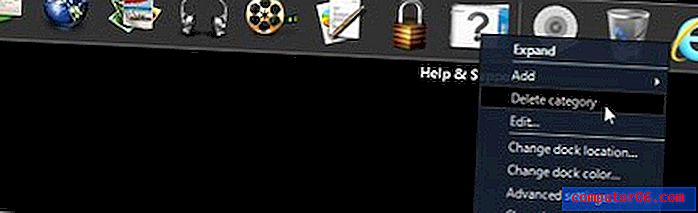
Modifier l'emplacement de la station d'accueil Dell
La dernière chose que vous voudrez probablement faire est de sélectionner l'endroit sur l'écran où vous souhaitez localiser le dock. L'option par défaut est le haut de l'écran, que je préfère personnellement. Mais, selon la façon dont vous aimez organiser votre bureau, vous préférerez peut-être un autre côté. Pour déplacer le dock, faites un clic droit n'importe où sur le dock, puis cliquez sur «Changer l'emplacement du dock». Cela affichera un menu comme celui ci-dessous
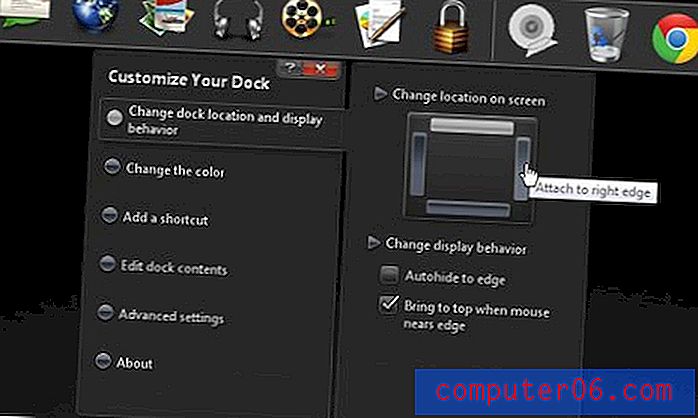
Cliquez sur l'option «Modifier l'emplacement et le comportement d'affichage sur le côté gauche du menu, puis cliquez sur la position de l'écran sur le côté droit du menu où vous souhaitez afficher la station d'accueil Dell. Par exemple, cliquer là où ma souris survole l'image déplacerait le dock vers la droite de l'écran.
Une fois que vous avez appris les bases du Dell Dock et comment le modifier, vous pouvez expérimenter avec les autres options du menu contextuel du clic droit pour personnaliser davantage son emplacement, son apparence et son contenu.



